安装centos,ubuntu系统
2024-10-21 03:15:58
安装centos系统
1、首先进入VMware,新建虚拟机,选择典型,然后下一步
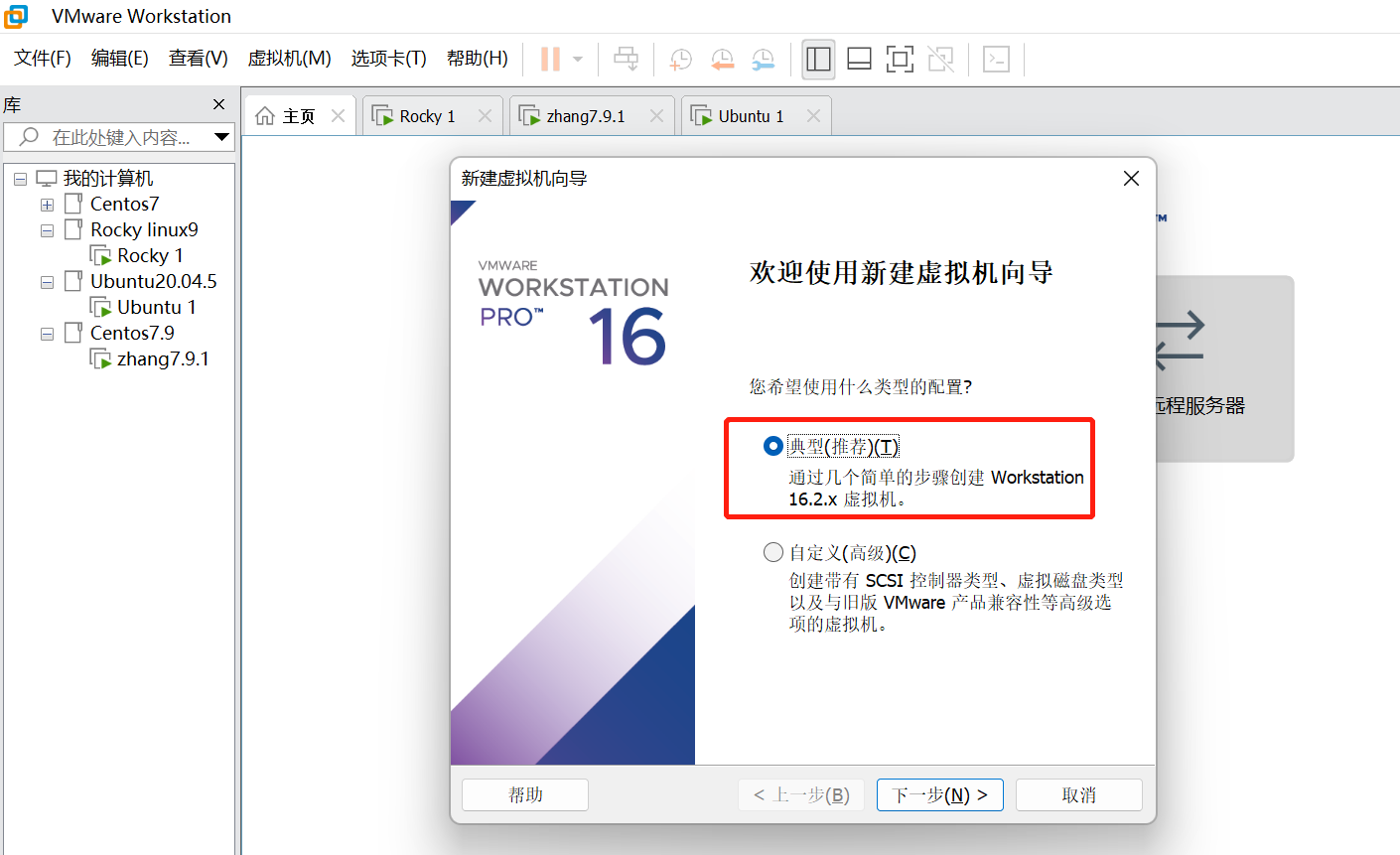
2、稍后安装系统,下一步
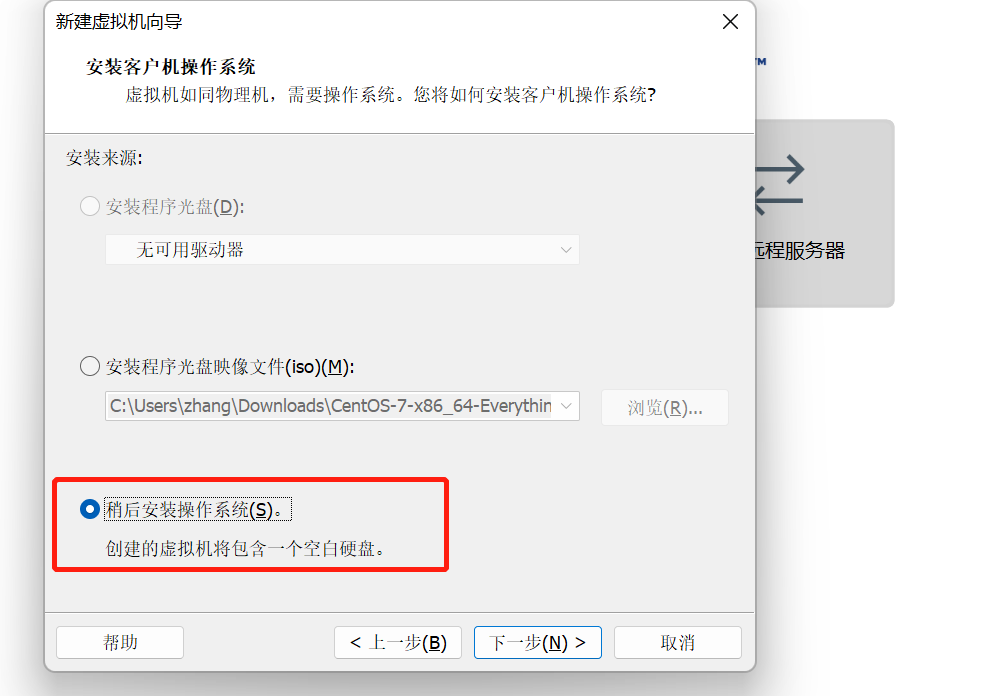
3、因为此次安装的是centos7.9系统,因此版本选择7 64位,下一步
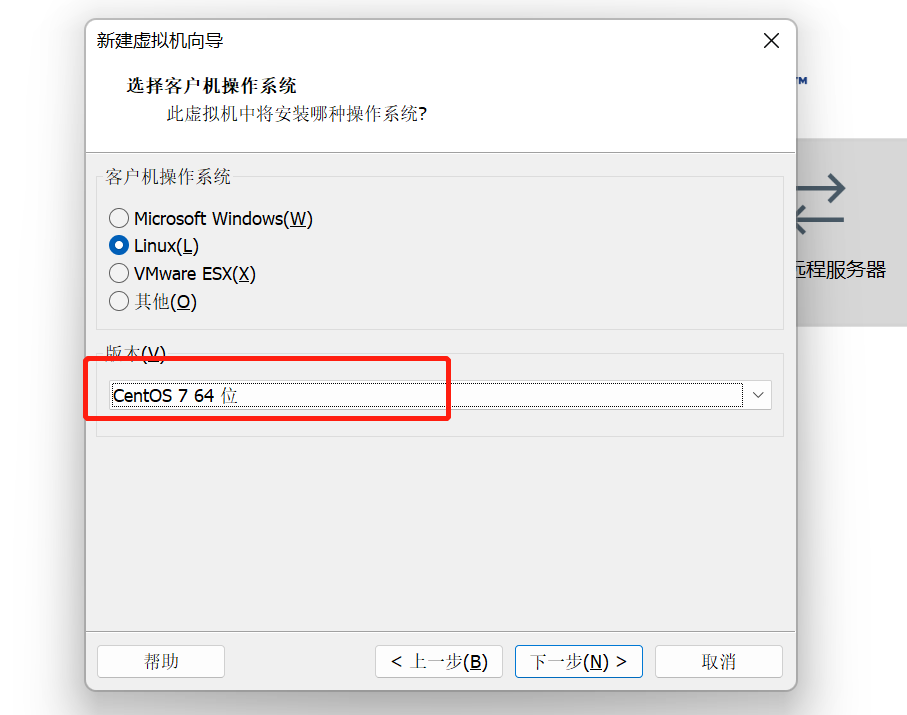
4、选择虚拟机的存放路径,并且命名,下一步
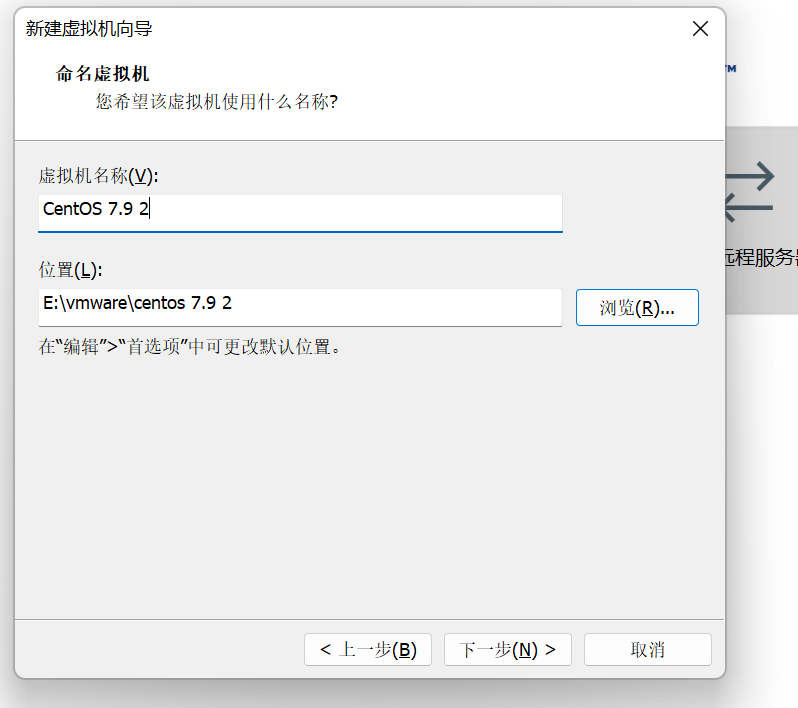
5、选择磁盘大小,这里选的20G,存储单个文件,下一步
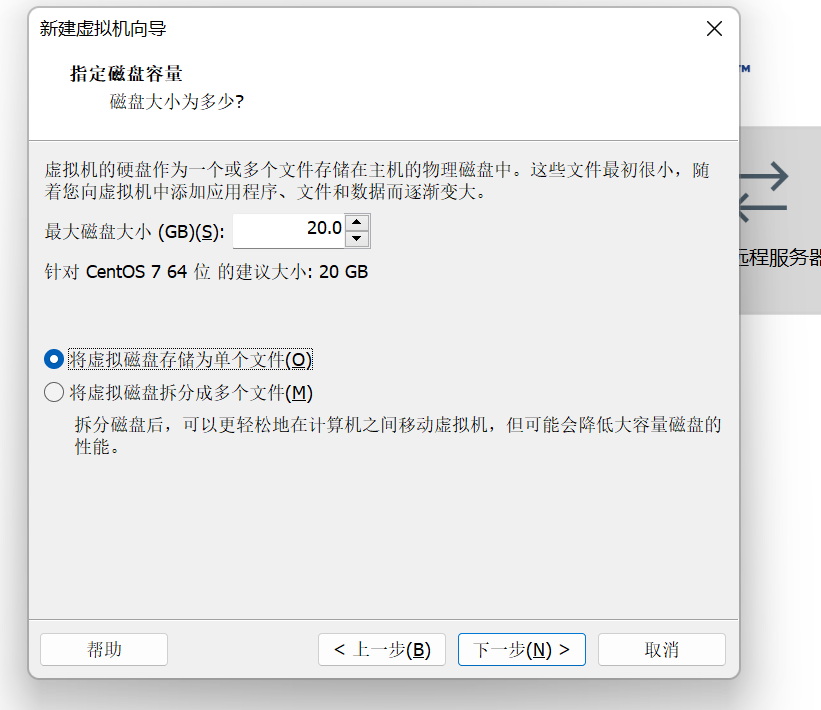
6、完成,在主页面定义硬件
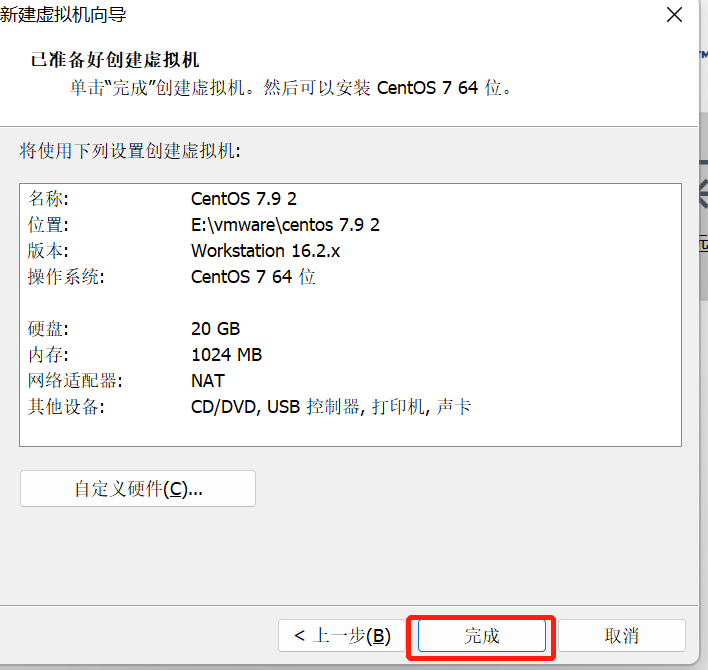
7、这里根据个人需求,定义好内存大小、CPU处理器、并且选择好安装系统镜像(使用ISO映像文件)、网络适配器选择NAT(地址转换),然后确认,开启虚拟机
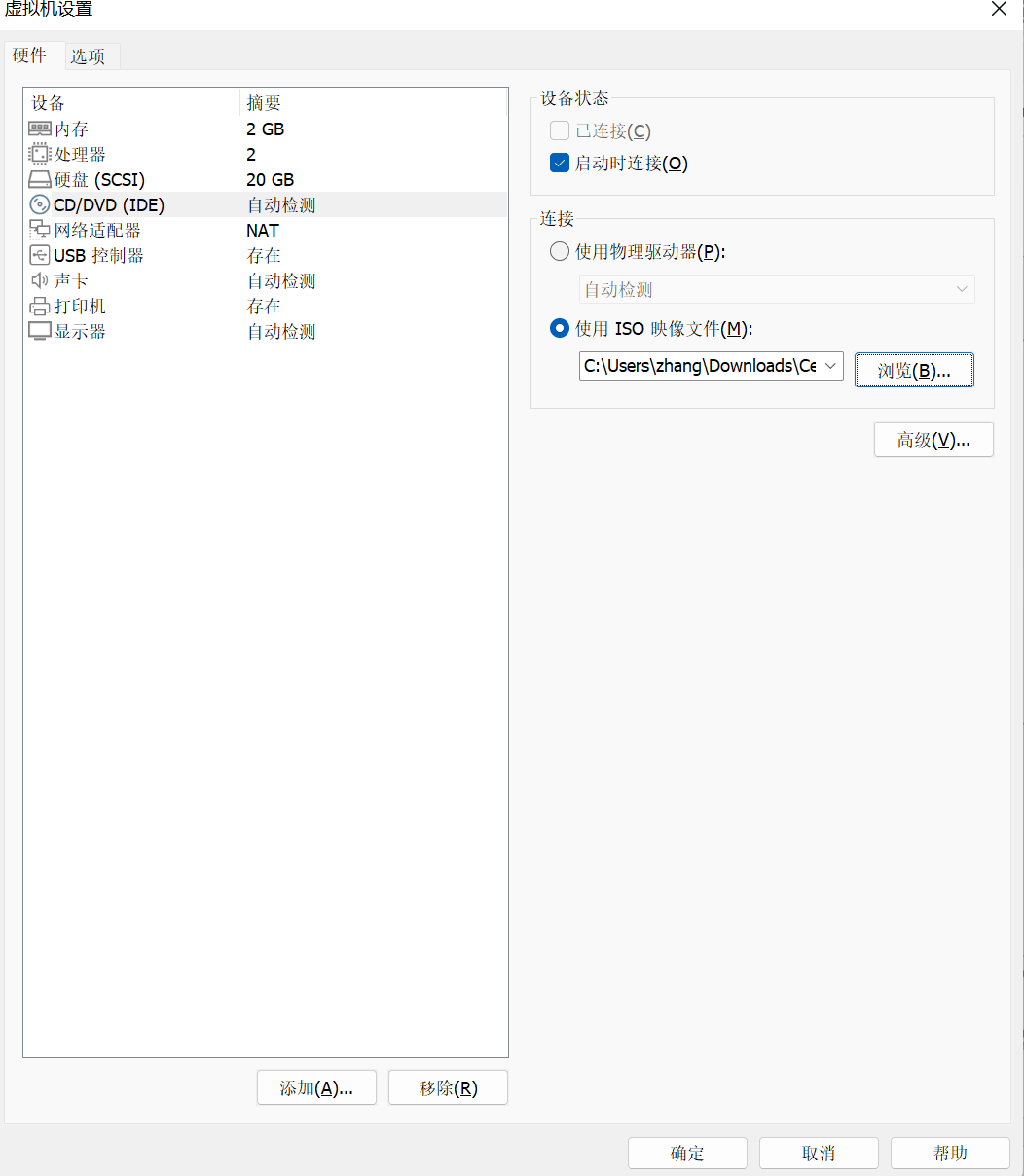
8、选择安装(如果需要检测镜像是否安全选择方框下面这个)
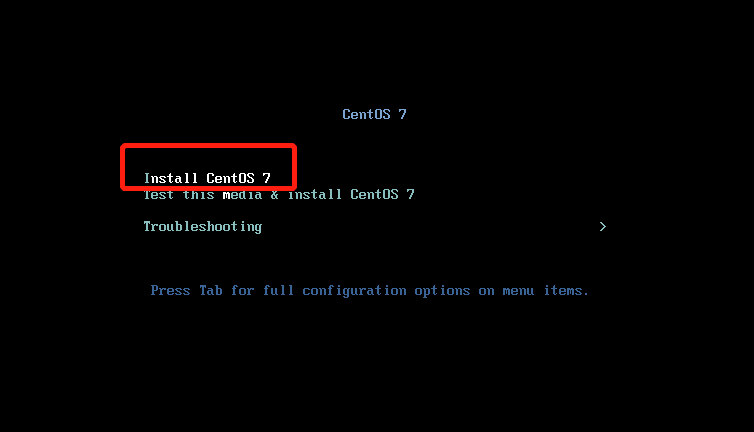
9、选择简体中文,继续
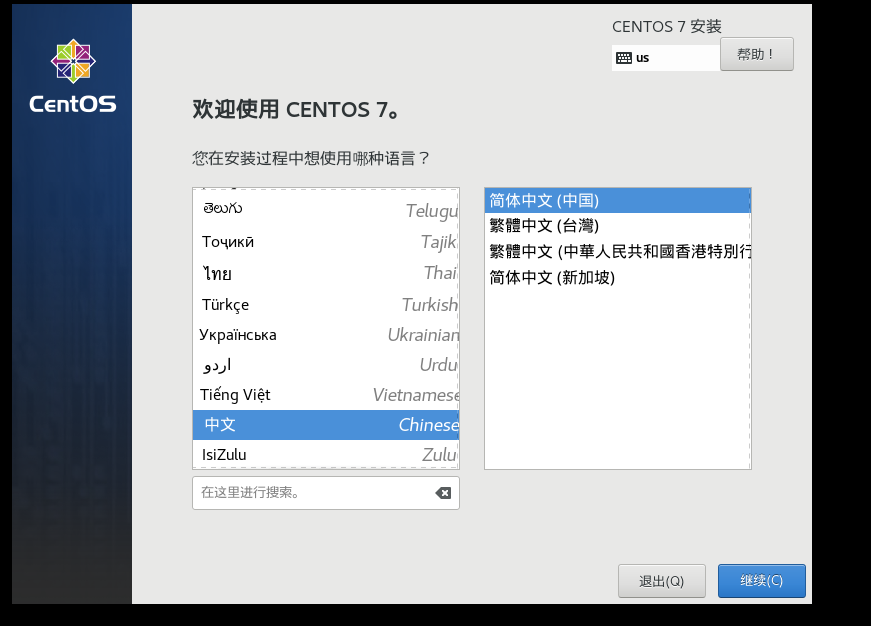
10、修改日期/时间
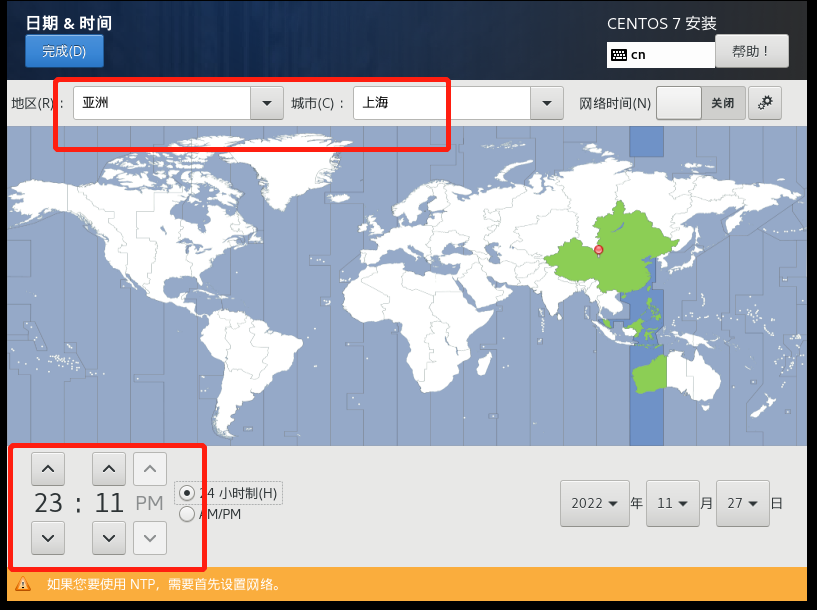
11、选择最小安装
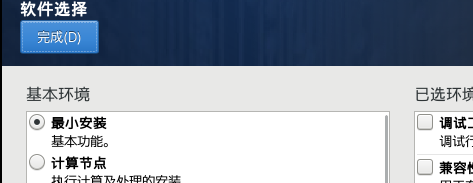
12、这里选择自动分区
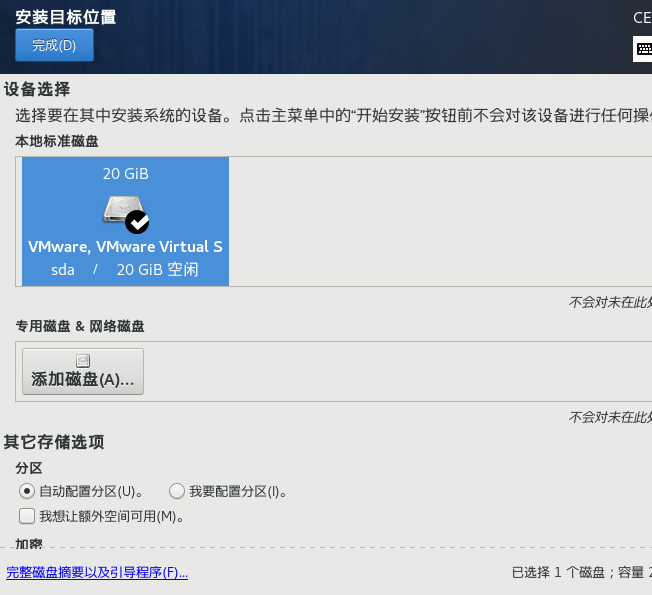
13、配置静态ip和dns(如需要自动获取则修改成dhcp)
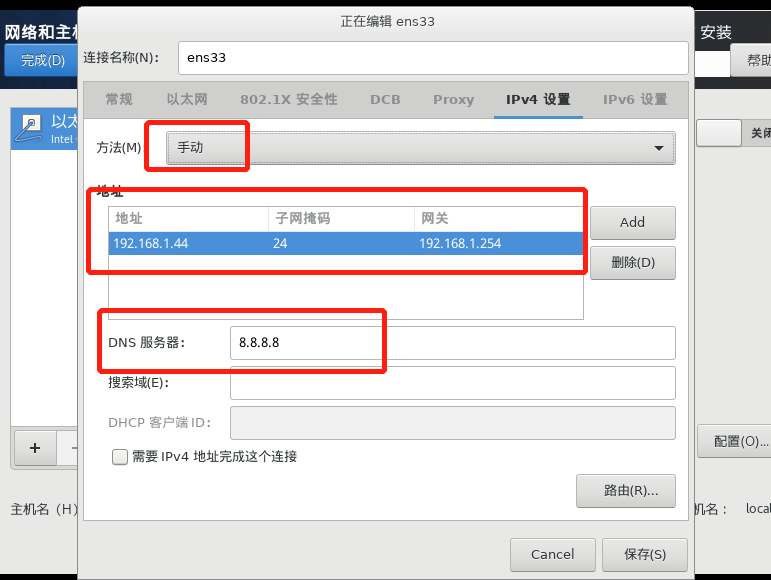
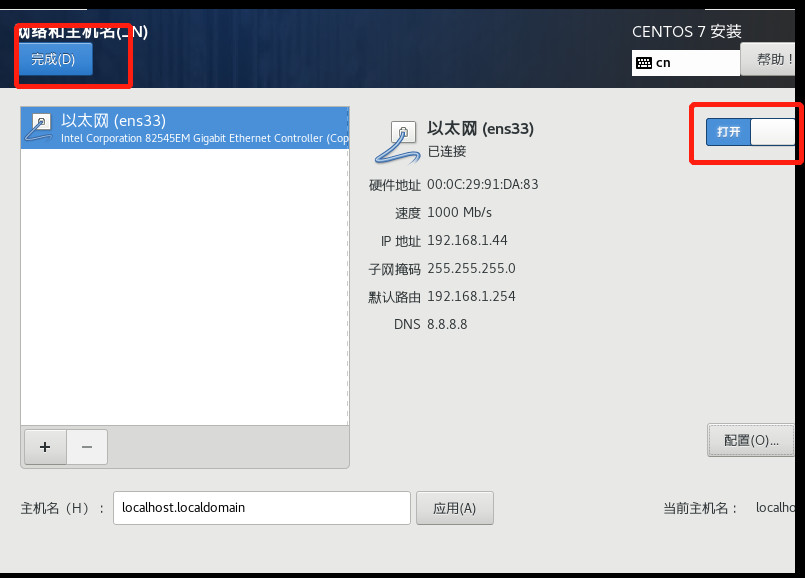
14、开始安装
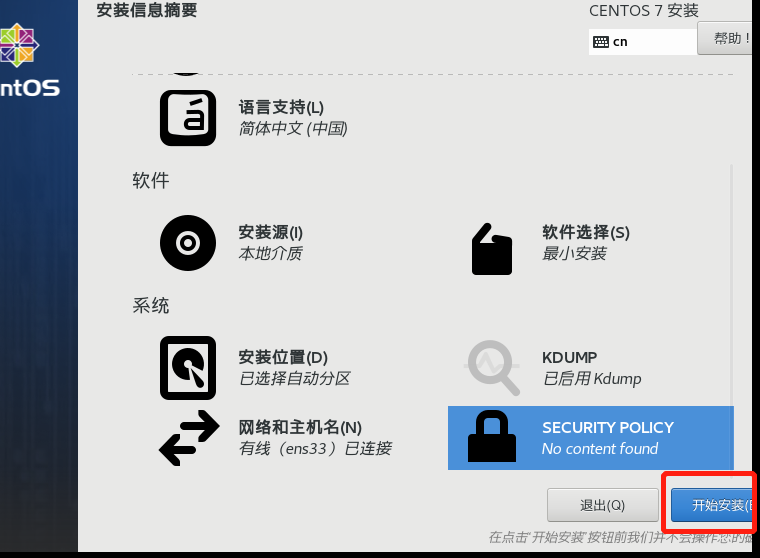
15、创建root密码用于登录系统(还可以创建新的一个普通用户账户和密码)
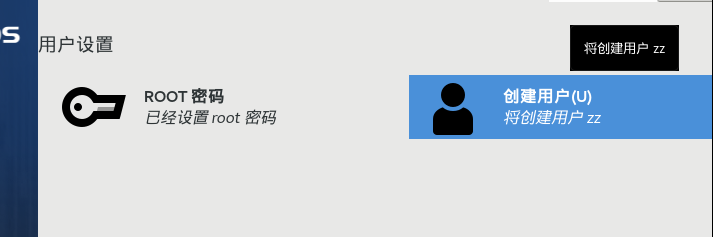
16、重启进入系统
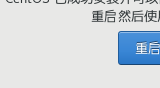
17、到达login,输入账号密码登录,见下即成功
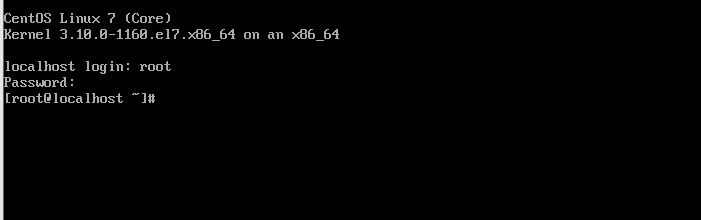
Ubuntu安装系统(20.04):
前期步骤和上面一样,有点区别的是这里选择Ubuntu 64位
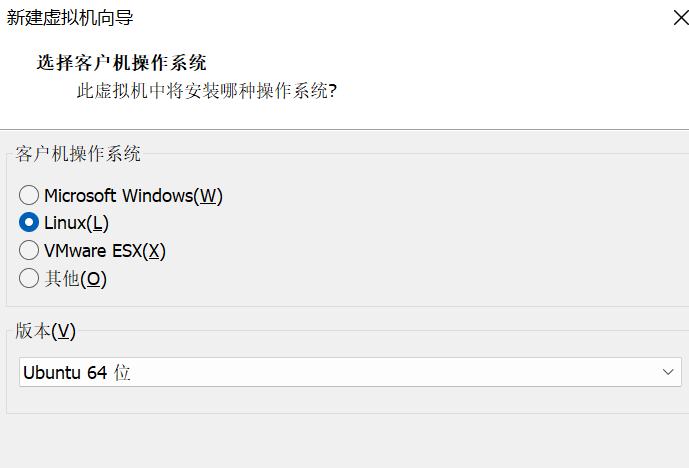
选择语言
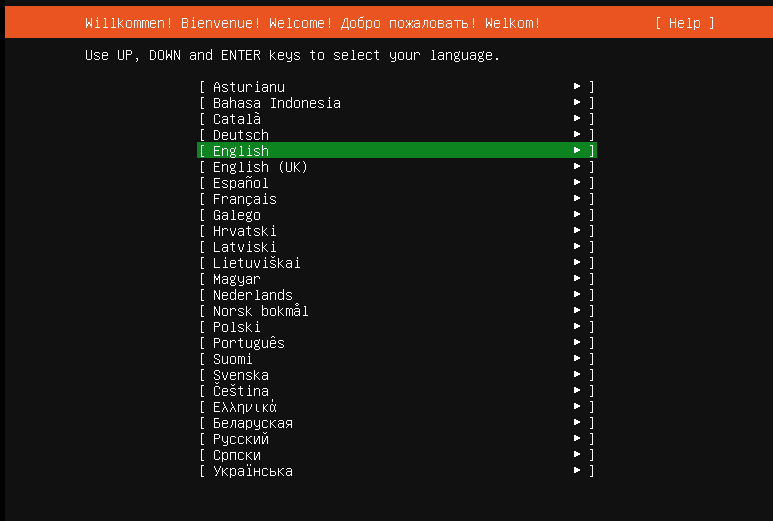
continue选择继续,done
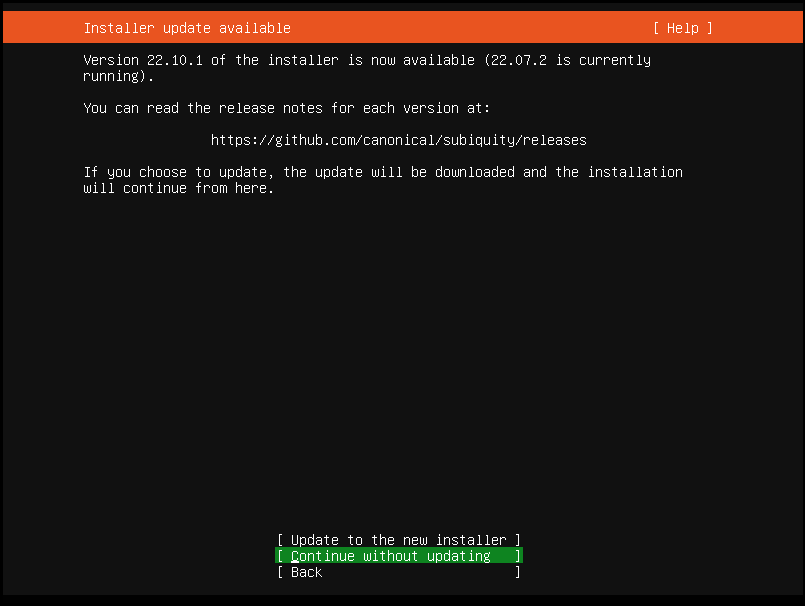
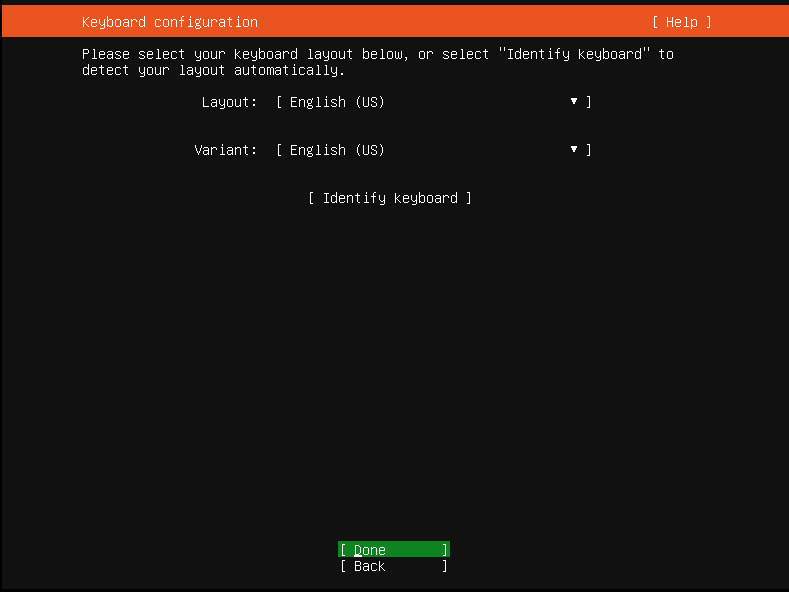
这里选择dhcp获取地址,继续
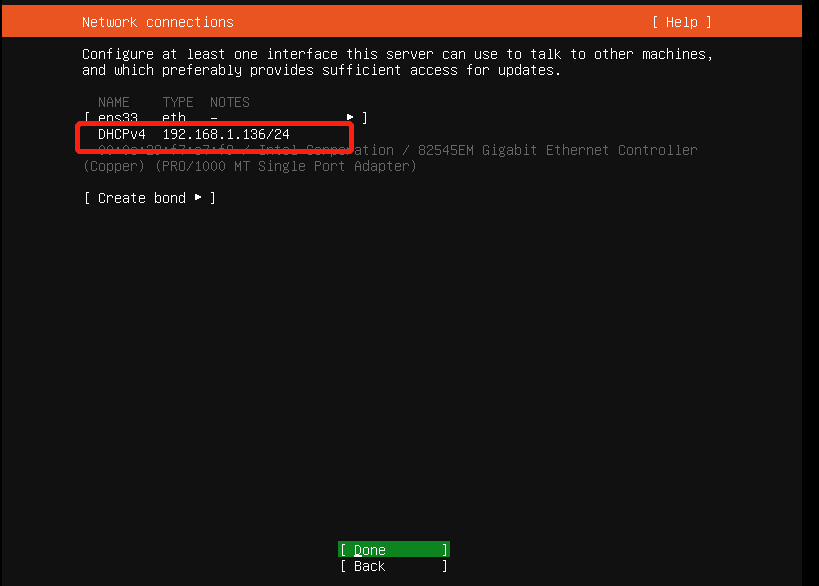
选择下载镜像来源,这里选择阿里云的镜像,继续
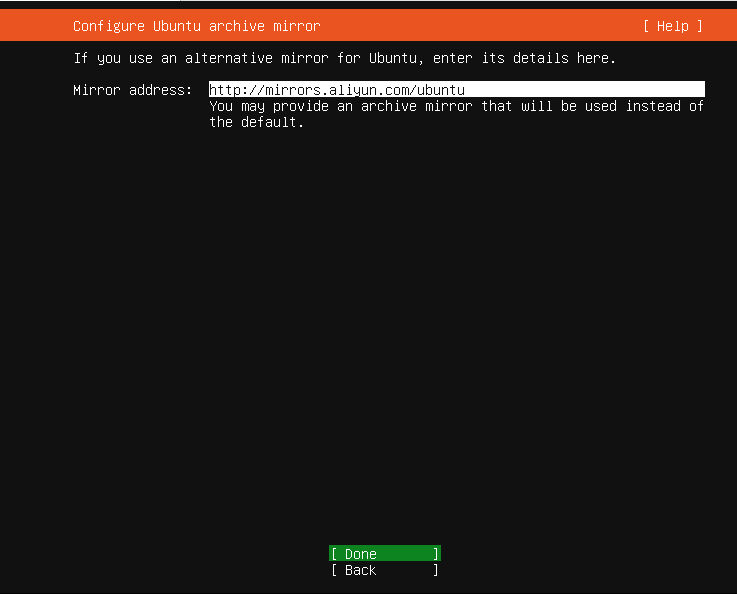
继续
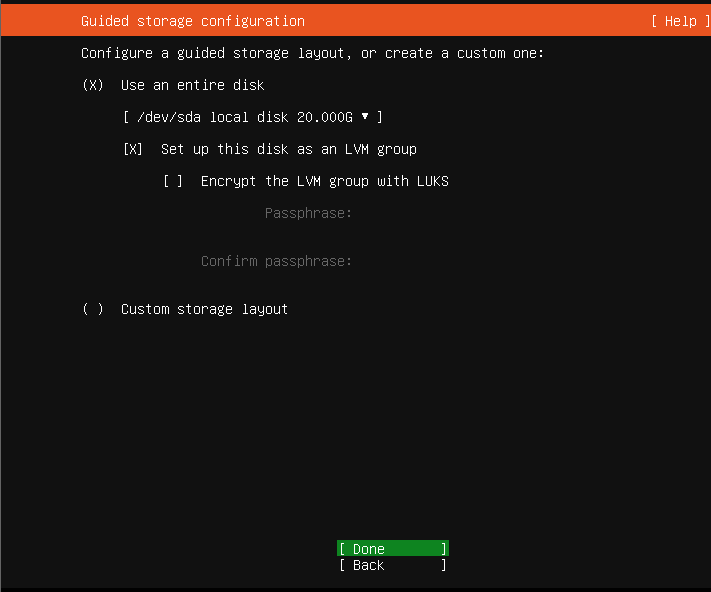
分区不做修改,继续
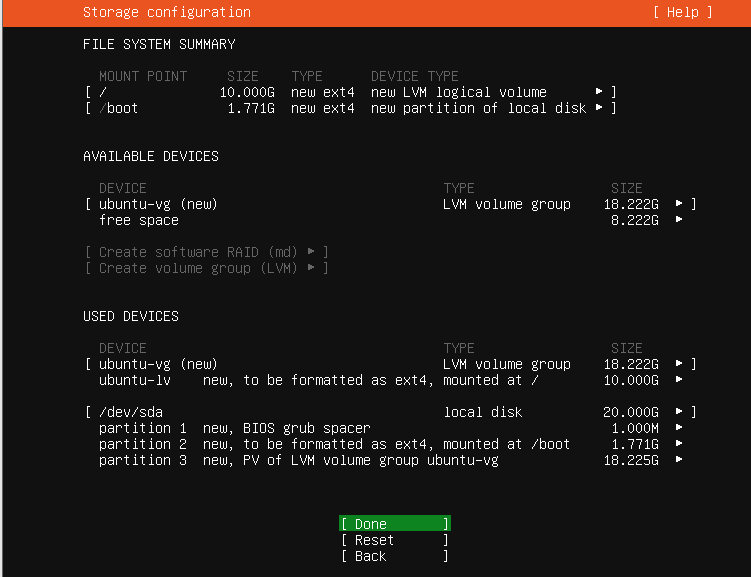
依次填写主机名,登录名称,密码,继续
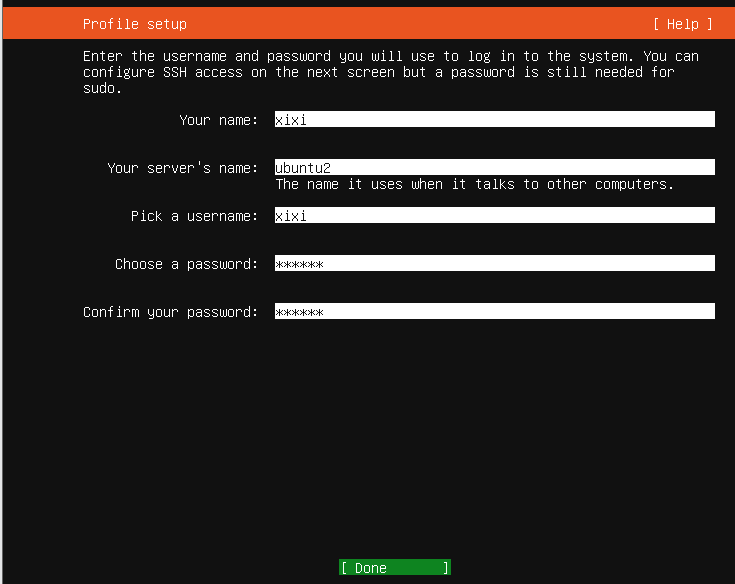
这里要勾选openssh,这样后面可以远程登录
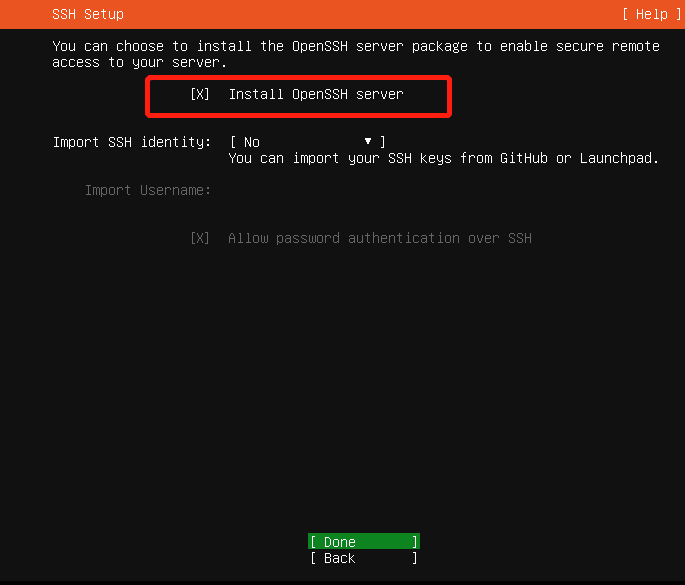
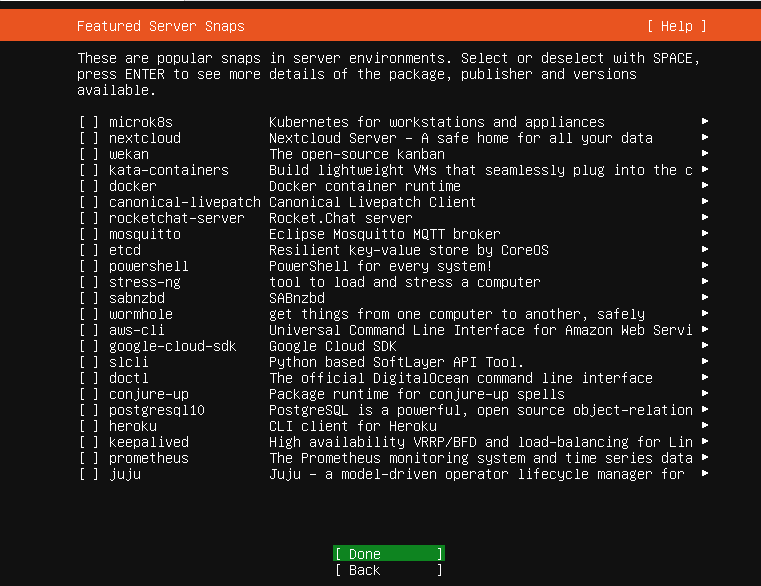
开始安装
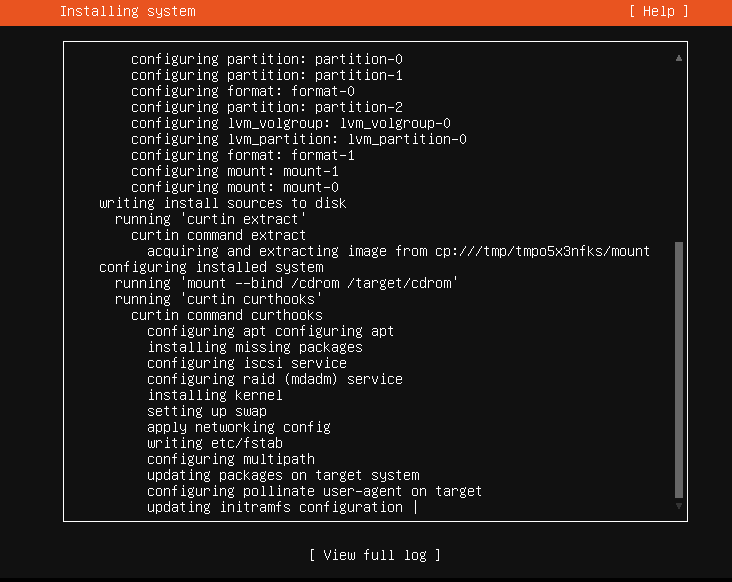
最后下方有个reboot重启登录即可
最新文章
- 一步步搭建自己的博客 .NET版(2、评论功能)
- JMeter--二、在Windows环境上搭建wordpress
- HyperV采用硬盘拷贝的方式迁移虚拟机后的问题处理
- Mysql常用数据类型
- Swiper说明及API手册说明
- 省常中模拟 Test3 Day2
- android service总结
- 12天学好C语言——记录我的C语言学习之路(Day 10)
- Android(java)学习笔记247:ContentProvider使用之利用ContentProvider备份和还原手机短信(掌握)
- 查询mysql中经纬度判断坐标范围
- python xlsxwriter库生成图表的应用
- AngularJS 最常用的八种功能
- Centos7离线安装redis
- 不一样的go语言-athens私仓安装
- C# winform webbrowser如何指定内核为IE11? 输出 this.webbrowser.Version 显示版本是IE11的,但实际版本不是啊! 网上打的修改注册表HKEY_LOCAL_MACHINE\SOFTWARE\Wow6432Node\Microsoft\Internet Explorer\MAIN\FeatureControl\FEATURE_BROWSER_EMULA
- php while循环控制实例讲解
- UVA-11383 Golden Tiger Claw (KM算法)
- springBoot启动时让方法自动执行的几种实现方式
- 创建操作表(UIActionSheet)
- 选择排序算法-python实现